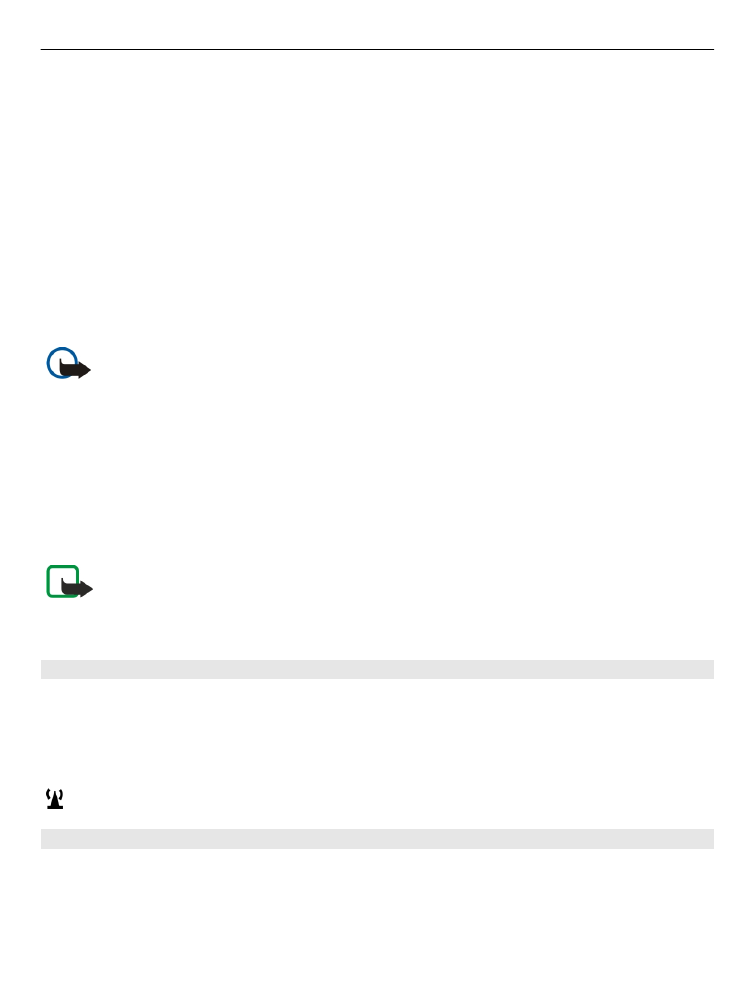
WLAN-guide
.
WLAN-guiden hjælper dig med at finde og oprette forbindelse til et trådløst LAN-
netværk (WLAN). Når du åbner programmet, begynder enheden at søge efter
tilgængelige WLAN-netværk. De fundne netværk vises på en liste.
Forbindelsesmuligheder 151
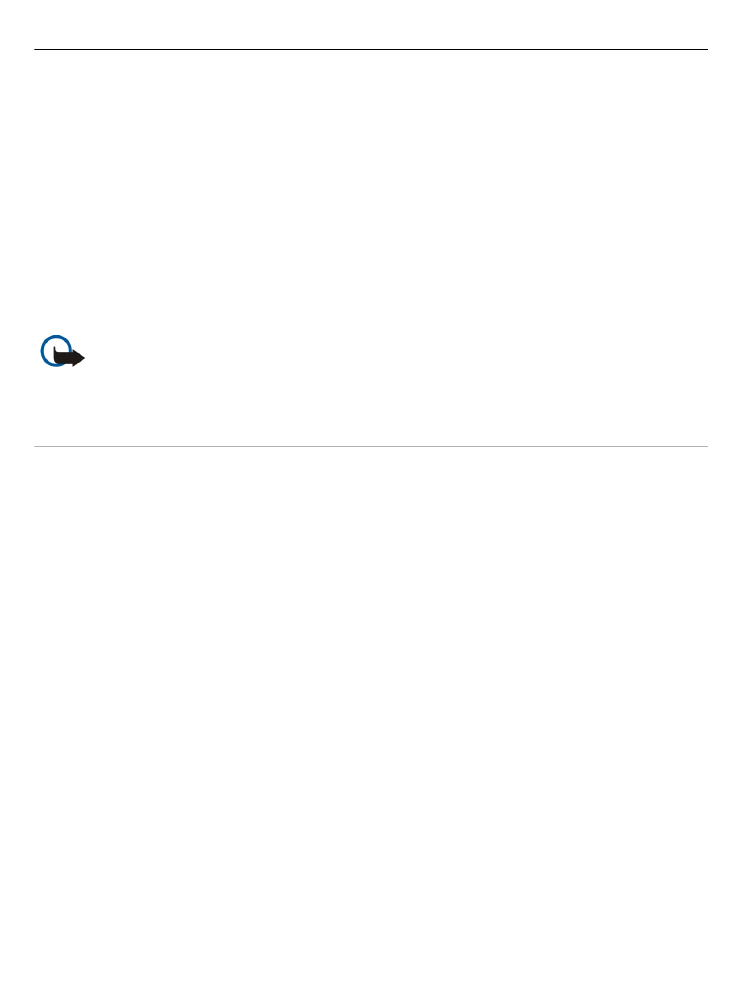
Vælg
Valg
, og vælg mellem følgende muligheder:
Opdater — Opdater listen over tilgængelige WLAN-netværk.
Filtrer WLAN-netværk — Filtrer WLAN-netværk på listen over fundne netværk fra. De
valgte netværk filtreres fra, næste gang programmet søger efter WLAN-netværk.
Start webbrowseren — Begynd at bruge internettet via WLAN-netværkets
adgangspunkt.
Fortsæt i webbrowser — Fortsæt med at bruge internettet via den aktive WLAN-
forbindelse.
Afbryd WLAN-forb. — Afbryd den aktive forbindelse til WLAN-netværket.
Detaljer — Få vist detaljerede oplysninger om WLAN-netværket.
Vigtigt: Aktivér altid en af de tilgængelige krypteringsmetoder for at øge
sikkerheden ved den trådløse LAN-forbindelse. Hvis du bruger kryptering, nedsættes
risikoen for uautoriseret adgang til dine data.
Brug af WLAN-guiden på startskærmbilledet
WLAN-guiden viser statussen for dine WLAN-forbindelser og netværkssøgninger på
startskærmbilledet. Hvis WLAN-guiden ikke som standard aktiveres på
startskærmbilledet, kan du aktivere den under indstillingerne for startskærmbilledet.
Hvis du vil se de tilgængelige indstillinger, skal du vælge den række, hvor statussen
vises. Afhængigt af den viste status kan du åbne internetbrowseren via en WLAN-
forbindelse, oprette forbindelse til internetopkaldstjenesten, afbryde forbindelsen til et
WLAN-netværk, søge efter WLAN-netværk eller aktivere/deaktivere netværkssøgning.
Hvis søgning efter WLAN-netværk er deaktiveret, og du ikke har oprettet forbindelse til
et WLAN-netværk, vises
WLAN-scan. er slået fra
på startskærmbilledet.
Hvis du vil aktivere søgning efter WLAN-netværk og søge efter tilgængelige WLAN-
netværk, skal du vælge den række, hvor statussen vises.
Hvis du vil starte en søgning efter tilgængelige WLAN-netværk, skal du vælge den række,
der vises status, og vælge
Søg efter WLAN-netv.
.
Hvis du vil deaktivere søgning efter WLAN-netværk, skal du vælge den række, hvor
statussen vises, og vælge
Slå WLAN-scan. fra
.
Når
Start webbrowseren
eller
Brug til
er valgt, opretter WLAN-guiden automatisk et
adgangspunkt for det valgte WLAN-netværk. Internetadgangspunktet kan også bruges
til andre programmer, der kræver en WLAN-forbindelse.
152 Forbindelsesmuligheder
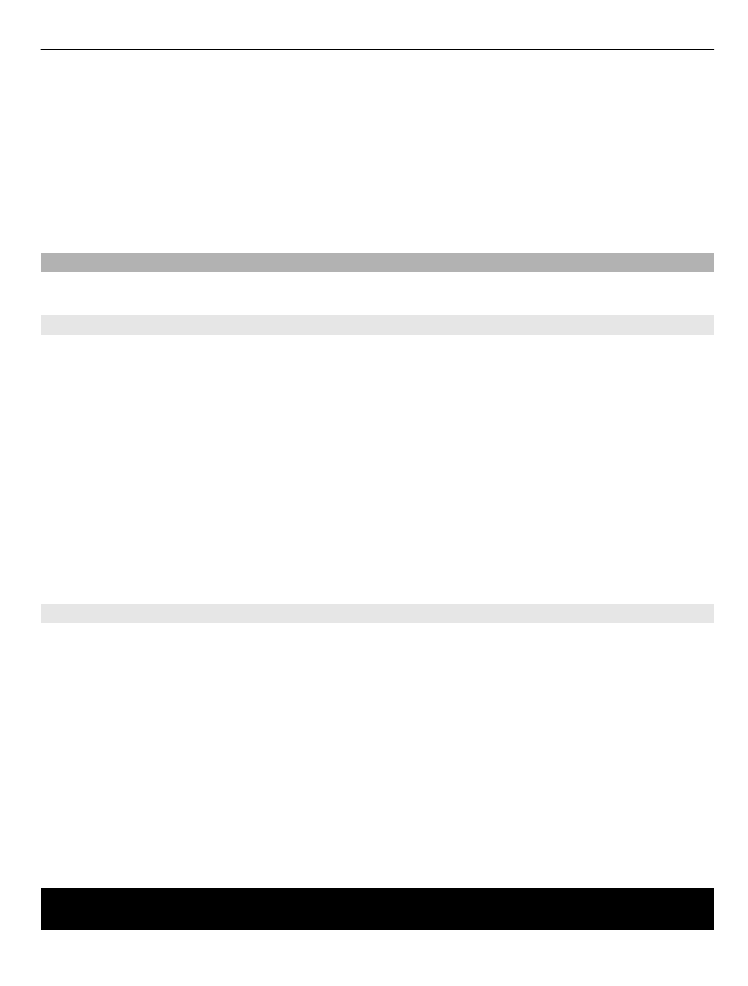
Hvis du vælger et sikkert WLAN-netværk, bliver du bedt om at indtaste de relevante
adgangskoder. Hvis du vil oprette forbindelse til et skjult netværk, skal du indtaste det
korrekte SSID (Service Set Identifier).
Hvis du vil bruge det fundne WLAN-netværk til en internetopkaldsforbindelse, skal du
vælge den række, hvor statussen vises,
Brug til
, den ønskede internetopkaldstjeneste
og det WLAN-netværk, der skal benyttes.